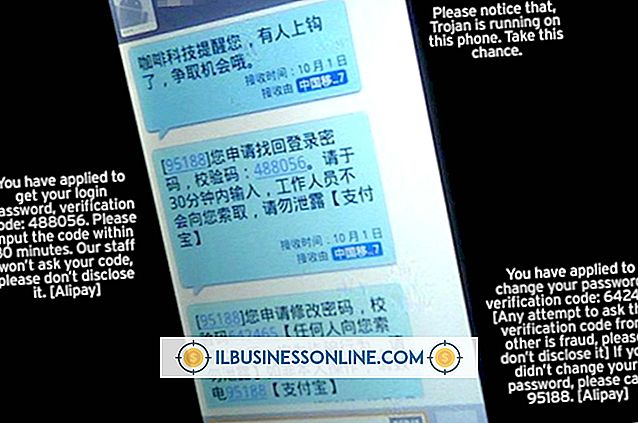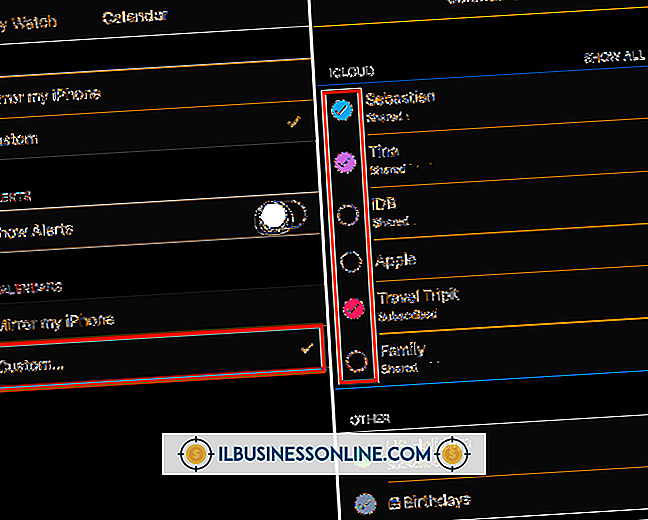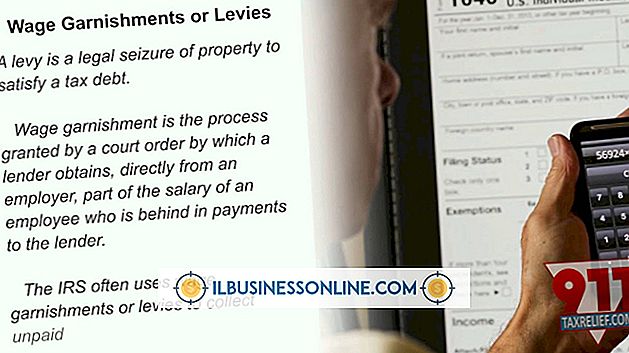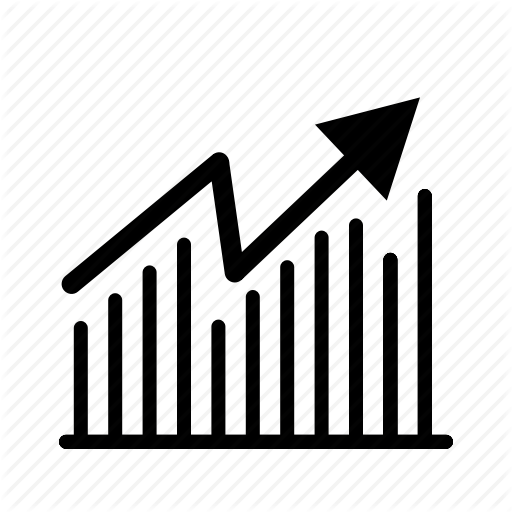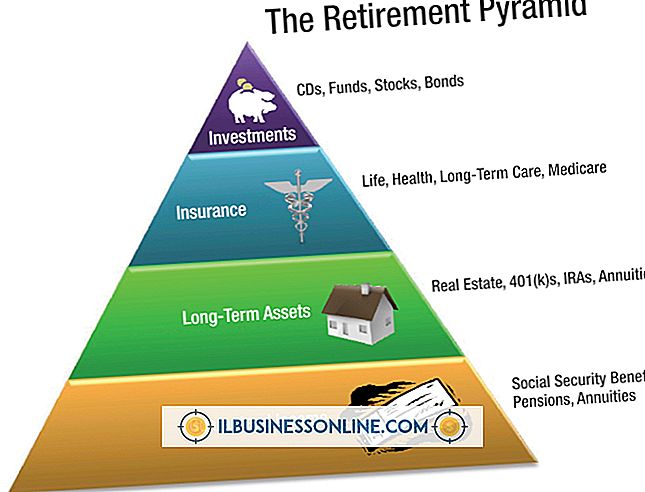MacBookを分解する方法

あなたがビジネスを経営しているなら、あなたはそれがあらゆるペニーを数えることがどれほど重要かを知っています。 予算を節約する1つの方法は、MacBookを自分で修理したりアップグレードしたりすることです。 MacBookの分解作業は特に難しいことではありませんが、ケースを開けるためにはたくさんのネジを外す必要があります。 ケースの上部が取り外されたら、修理、交換またはアップグレードのために内部の部品にアクセスすることができます。
1。
MacBookをACアダプタから外します。
2。
バッテリー収納部にアクセスできるように、MacBookを裏返します。
3。
バッテリーのロックを解除して、コンピューターから取り外します。
4。
金属物に触れたり、静電気防止用リストストラップを着用して、体内の静電気を放電してください。
5。
プラスドライバを使用してネジを緩め、バッテリ収納部の内側にあるL字型ブラケットを取り外します。 バッテリー収納部からL字型ブラケットを持ち上げます。
6。
Lバーの後ろにあるブラケットを持ち上げて、メモリカードをスロットから外します。 メモリカードの側面を持って、慎重にMacBookから引き出します。
7。
ドライブの上部にあるプラスチック製のプルタブをつかみ、ゆっくりと引きます。 ドライブとトラックが所定の位置から外れるまで引っ張り続けます。
8。
ドライバーを使用して、ケースの横にあるバッテリーベイの端の内側から2本の2.5 mmネジを緩めます。 MacBookの内側にあるバッテリーベイの背面から4本の4 mmネジを外します。 バッテリーベイの機械の外側に面する側で、2本、4本、7本、9本のネジを外します。
9。
外ネジを緩めて外します。 ケースの底部に3本、両側に2本、後部に4本のネジがあります。
10。
ケースの上半分をゆっくり持ち上げます。 ケース内部のトラックパッドケーブルにはまだ取り付けられているので、引っ張りすぎないでください。 ケーブルの上部にある黒いタブを押して、トラックソケットからゆっくり引き出します。
必要なもの
- プラスチックこじ開けツール
- トルクスドライバー
- プラスドライバ
先端
- 小さなボウルやその他の容器を使用して、ネジをサイズ別に整理し、分解時にMacBookのどの部分から来たかを確認します。
警告
- MacBookの内部の部品をこじ開けるときは、金属製の工具を使用しないでください。内部の部品が損傷する可能性があります。